
книги / Design-II for Windows. ╨Ю╨┐╨╕╤Б╨░╨╜╨╕╨╡ ╨╝╨╛╨┤╤Г╨╗╨╡╨╣ ╨╛╨▒╨╛╤А╤Г╨┤╨╛╨▓╨░╨╜╨╕╤П
.pdfПри задании параметров входящих потоков (температуры, давления, состава и расхода) (рис. 4.7):
–Выбрать на навигаторе или в строке имиджей инструмент «Потоки» (  ), навести острие карандаша на линию входящего потока и дважды нажать на левую кнопку мыши.
), навести острие карандаша на линию входящего потока и дважды нажать на левую кнопку мыши.
–В открывшемся окне выбрать закладку Initialization и далее выбрать пункт Use the Specified Temperature and Pressure, после че-
го часть полей станет активными.
–Задать исходные параметры потока, а именно:
1.Выбрать базис задания концентраций (Composition Fraction Basis) веществ в потоке:
Molar Fraction – мольные доли, Mass Fraction – массовые доли,
Fraction of Total Flowrate – доли от потока (для газовых потоков эквивалентно мольным долям),
Volumetric Fraction – объемные доли и концентрации соответствующих компонентов.
2.С помощью ниспадающего меню выбрать способ задания расхода потока:
Total Molar Flowrate – мольный расход, Total Mass Flowrate – массовый расход,
Total Vapor Volumetric Flowrate – объемный расход (для газово-
го потока),
Total Liquid Volumetric Flowrate – объемный расход (для жид-
кого потока),
Total Actual Volumetric Flowrate – объемный расход (вне зави-
симости от фазы потока).
При необходимости можно воспользоваться конструктором единиц измерения, нажав на  справа от единиц измерения.
справа от единиц измерения.
3.Ввести температуру и давление потока в соответствующих единицах измерения, выбранных в ниспадающих меню.
ШАГ 7. Определение термодинамических методов расчета свойств.
– Выбрать опцию Basic Thermo… в пункте Specify меню.
21
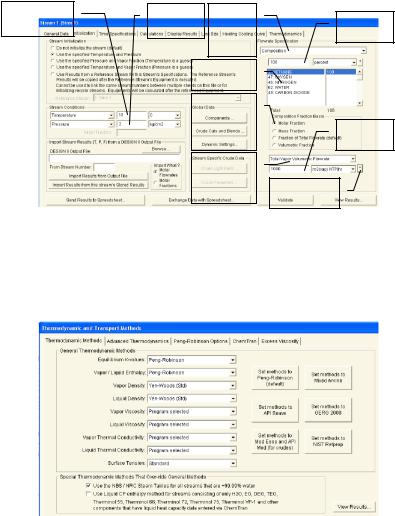
– С помощью ниспадающих меню у соответствующих свойств установить необходимые термодинамические методы для расчета свойств системы, например Peng-Robinson (для большинства неорганических веществ). При наличии потоков чистой воды или пара необходимо включитьпаровыетаблицыUse the NBS/NRC Steam Tables… (рис. 4.8).
Ввод |
|
Ввод |
|
|
Опция |
|
|
|
|
|
|
|
|
|
Окноввода |
||||
температуры |
|
давления |
|
|
дляввода |
|
|
||
|
|
|
|
|
состава |
|
|
состава |
|
|
|
|
|
|
|||||
|
|
|
|
|
|||||
|
|
|
|
|
потока |
|
|
|
|
|
|
|
|
|
|
|
|
|
|
|
|
|
|
|
|
|
|
|
|
|
|
|
Окновыбора |
|
|
|
|
||
|
|
|
веществ |
|
|
|
|
||
|
|
|
|
|
|
|
|
|
|
|
|
|
|
|
|
|
|
|
|
|
|
|
Выбор |
|
|
|
|
||
|
|
|
способа |
|
|
|
|
||
|
|
|
задания |
|
|
Окноввода |
|||
|
|
|
состава |
|
|
расхода |
|||
|
|
|
|
|
|
|
|
|
|
|
|
|
|
|
|
|
|
|
|
|
|
|
Способ |
|
|
|
|
||
|
|
|
задания |
|
|
|
|
||
|
|
|
расхода |
|
Конструктор |
|
|||
|
|
|
потока |
|
ед. измерений |
|
|||
|
|
|
|
|
|
|
|
|
|
Рис. 4.7. Вид окна для ввода параметров потока
При решении специальных задач рекомендуется воспользоваться рекомендациями по выбору модели термодинамики, указанными в Help (английский язык).
Рис. 4.8. Вид окна для определения термодинамических методов расчета свойств потоков
22
ШАГ 8. Определение спецификации оборудования. На браузе-
ре или строке имиджей выбрать опцию «Оборудование» или универсальный указатель, навести указатель на изображение оборудования на рабочем листе и дважды нажать левую кнопку мыши. Спецификацию необходимо вводить для каждого типа оборудования отдельно.
ШАГ 9. Определение методов сходимости решения при рас-
чете рециклов (данный шаг можно пропустить при отсутствии рециклов или выполнить в ходе отладки расчетов).
–Выбрать опцию Recycle… в пункте Specify меню.
–Задать максимальное количество итераций, точность расчета рецикла и, при необходимости, выбрать рециркулирующий поток
(Recycle Streams…).
–Определить метод сходимости решения при расчете рецикла (по умолчанию выбирается Wegstein).
ШАГ 10. Сохранение рабочего листа на диске и расчет ХТС.
Для сохранения созданного рабочего листа на диске выбрать опцию Save или Save as в разделе File меню. Для запуска расчета выбрать опцию Execute Steady State… в пункте Simulate меню.
Если задача запустилась на расчет, то по его окончании на экране появится следующее окно (рис. 4.9).
После окончания расчета следует обратить внимание на сообщение Convergence: в верхней части окна. Если будет написано
SOLUTION HAS BEEN REACHED (см. рис. 4.9), то расчет ХТС был проведен и решение было достигнуто. Результаты расчета могут быть экспортированы в Excel.
Если будет написано SOLUTION HAS NOT BEEN REACHED,
то расчет ХТС был остановлен по причине ошибок, возникших
впроцессе расчета. Поиск ошибок можно произвести, используя «оглавление» подробного отчета о ходе расчета. В случае необходимости подробные результаты расчета схемы, оборудования, текущие физико-химические свойства веществ и т.д. можно экспортировать
вExcel.
23
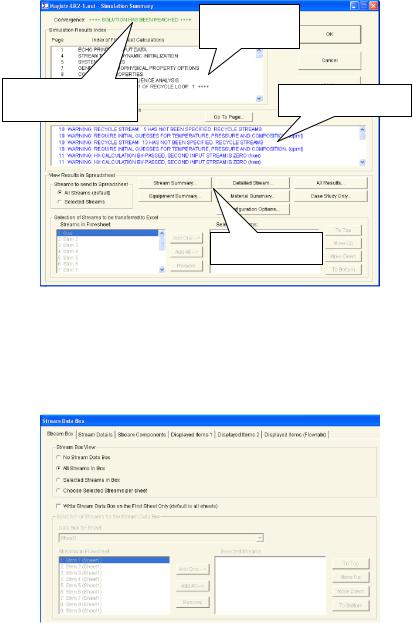
«Оглавление» подробного отчета о ходе расчета
Сообщение |
Окно предупреждений |
|
об успешном завершении |
||
и сообщений об ошибках |
||
решения задачи |
||
|
Кнопки для экспорта результатов в Excel
Рис. 4.9. Вид окна результатов расчета
ШАГ11. Выводосновныхпараметровпотоковнарабочийлист.
–Выбрать пункт Stream Data Box… в пункте Simulate меню
идалее закладку Stream Box (рис. 4.10).
–Выбрать вариант отображения потоков:
Рис. 4.10. Выбор варианта вывода результатов расчета
24
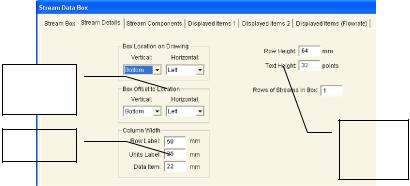
All Streams In Box – отображение всех потоков,
Selected Streams in Box – отображение только выбранных потоков, список которых можно изменить, используя кнопки Add One,
Add All и Remove.
– Определить местоположение таблицы, ширину столбцов, размер шрифта и т.д., нажав кнопку Stream Details (рис. 4.11).
Положение
таблицы на экране
|
|
Высота |
Ширина |
|
|
|
таблицы |
|
столбцов |
|
|
|
и размер |
|
|
|
шрифта |
|
|
|
Рис. 4.11. Вид окна Stream Data Box Details
– Ограничить количество отображаемых на рабочем листе параметров потока, нажав закладки Displayed Items 1, Displayed Items 2 и Displayed Items (Flowrate), где можно произвести выбор параметров потоков, отметив необходимые параметры «галочкой», и ввести для каждого параметра соответствующие единицы измерения и требуемое к отображению количество цифр после запятой. Рекомендованный выбор параметров произведен на
рис. 4.12, 4.13 и 4.14. |
|
– Указание единиц измерения состава |
и количества зна- |
ков после запятой возможно по закладке |
Stream Components |
(рис. 4.15).
В случае, если всё было сделано правильно, на экране можно будет увидеть результаты расчета с таблицей материального баланса
(рис. 4.16).
25
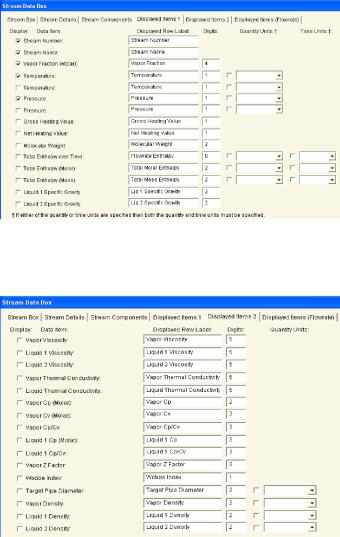
Рис. 4.12. Вид окна Displayed Items 1
Рис. 4.13. Вид окна Displayed Items 2
26
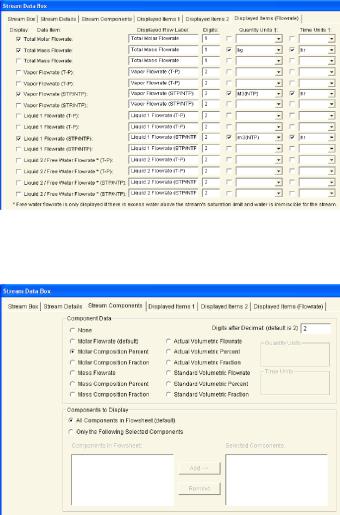
Рис. 4.14. Вид окна Displayed Items (Flowrate)
Рис. 4.15. Вид окна Stream Components
27
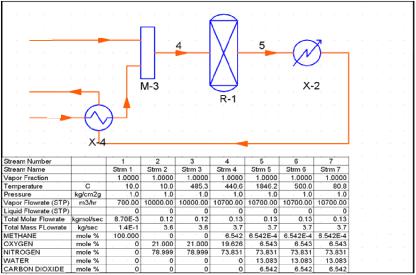
1
4 |
|
5 |
7 3
2
6
Рис. 4.16. Результаты расчета ХТС
5. ОПИСАНИЕ ОСНОВНЫХ МОДУЛЕЙ
DESIGN-II FOR WINDOWS
Выше был рассмотрен порядок создания задания в среде Design, при котором использовались модули оборудования Design: теплообменник, смеситель и реактор. Однако для того, чтобы можно было пройти ШАГ 8 «Определение спецификации оборудования», необхо-
димо в достаточной мере знать возможности данных модулей оборудования, так как все они представляют физико-химические модели соответствующих процессов и используют те или иные допущения и ограничения, характерные для математических моделей. В связи с большим количеством информации рассмотрим не все заложенные в Design-II модули оборудования, а только те, которые наиболее часто используются при решении задач.
При желании каждый пользователь в качестве дополнительной информации может ознакомиться с Design II Reference Guide (меню Help), где более подробно, с примерами рассмотрены возможности
28
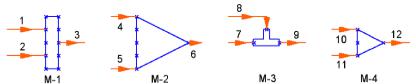
всех модулей оборудования. Однако следует отметить, что Design II Reference Guide написан на английском языке.
Для того чтобы изложение материала было наиболее логичным, описание возможностей модулей будет начинаться со вспомогательных модулей, не связанных с химическими превращениями и парожидкостным равновесием: смеситель, делитель, насос, компрессор, турбина, задвижка и т.д.
5.1. Смеситель (Mixer)
Наиболее простым и широко использующимся модулем любой ХТС является модуль смесителя. В Design-II имеются четыре модуля, реализующих функцию смесителя: Mixer (а), Mixer-2 (б), Mixer-3 (в) и Mixer-4 (г), изображения которых представлены на рис. 5.1. Выбор данных модулей производится через Меню: Equipment => Stream Operation.
|
|
|
|
|
|
|
|
|
8 |
|
|
|
|
|
|
|
||
1 |
|
|
|
|
|
|
|
|
|
|
|
|
|
|
|
|
|
|
|
|
|
|
4 |
|
|
|
|
|
|
|
|
|
|
|
|
|
|
|
|
|
|
|
|
|
|
|
|
|
|
|
|
|
|
|
|
|
|
|
3 |
|
|
|
|
|
|
7 |
|
|
9 |
|
|
|
12 |
||
|
|
|
|
|
|
|
|
|
|
|
|
|||||||
|
|
|
|
|
|
|
|
|
|
|
|
10 |
||||||
2 |
|
|
|
|
|
|
|
|
|
|
|
|
|
|
|
|
|
|
|
|
|
|
|
|
|
|
|
|
|
|
|
|
|
|
|
|
|
|
|
|
|
|
|
|
6 |
|
|
|
|
|
|
|
|
|
|
|
|
|
|
|
5 |
|
|
|
|
|
|
|
|
|
|
|
|
||
|
а |
|
|
|
б |
|
|
|
|
в |
|
11 |
г |
|||||
|
|
|
|
|
|
|
|
|
|
|||||||||
|
|
|
|
|
|
|
|
|
|
|
|
|||||||
|
|
|
|
|
|
|
|
|
|
|
||||||||
|
|
|
|
|
|
|
|
|
|
|
|
|
||||||
Рис. 5.1. Изображение модулей смесителя (здесь и далее на рисунках цифрами обозначены номера потоков,
присваиваемых программой)
Модули выполняют расчет теплового и материального балансов процесса смешения потоков, максимальное количество которых определяется точками присоединения:
–9 потоков для Mixer,
–5 потоков для Mixer-2,
–2 потока для Mixer-3,
–3 потока для Mixer-4.
Реализованный алгоритм расчета материального и теплового балансов имеет следующие ограничения:
29
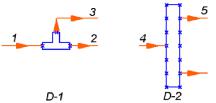
1. Если потоки имеют различное давление, то после их смешения поток с бóльшим давлением адиабатически расширяется до меньшего давления.
Например, если 1-й поток имеет давление 10 кг/см2, а 2-й поток – 5 кг/см2, то давление на выходе из смесителя будет 5 кг/см2, причем в смесителе будет рассчитываться процесс адиабатического расши-
рения потока с 10 до 5 кг/см2 со снижением его температуры.
Для того чтобы избежать ошибок при расчетах, можно задать давление выходного потока, заполнив соответствующее поле и вы-
брав единицы измерения: 
2.Количество выходящих потоков из смесителя – один.
3.Рекомендуется использовать смеситель для смешения двух однофазных потоков, причем суммарный поток должен быть той же фазы, что и входные.
Следует отметить, что смеситель может работать и с двухфазными потоками, однако в этом случае рекомендуется всё же использовать не модуль Mixer, а модуль Flash, так как модуль Mixer не выдает сообщений об ошибках расчета.
Для использования данного модуля нет необходимости задавать какие-либо дополнительные опции кроме указанных.
5.2.Делитель (Divider)
ВDesign-II имеются два модуля, реализующих функцию делителя однофазного потока: Divider (а) и Divider (Multiply) (б), изображения которых представлены на рис. 5.2. Выбор данных модулей производится через Меню: Equipment => Stream Operation.
3 |
|
5 |
1 |
|
2 |
|
4 |
6
аб
Рис. 5.2. Изображение модулей делителя
30
